ガイド
ニーズに応じてインストールパッケージをダウンロードします。次にガイドに従って操作します。インストールしたら、このDVD iPod 変換 Macソフトを起動しましょう。
試用版には使用制限があります。
無制限にすべての機能を使用するために、ソフトを登録する必要があります。メニューアイコンをクリックして「登録」を選択してください。
メールと登録コードを入力して、「登録」をクリックしましょう。
AnyMP4 DVD iPod 変換 Macは、バグ修正と新機能の追加をする時、更新されます。 最新バージョンかどうかを確認する場合は、以下の方法を試してください。
方法 1: メニューアイコンをクリックしいて「アップデートをチェック」をくりっくします。
方法 2: メニューの設定を選択します。 [更新を自動的にチェックする]チェックボックスをオンにします。 その後、更新が利用可能になるとメッセージが表示されます。
方法 3: 製品ページにアクセスして、最新バージョンをダウンロードしてください。
メニューの設定を選択して、環境設定に入ります。 ここでは、基本設定は4つの部分があります。(全般、リップ、ツールボックス、タスクスケジュール)
AnyMP4 DVD iPod 変換 Macは殆どのDVD映画をiPodに対応する動画、音声に変換できます。例えば、DVDをiPod MP4、MOV、M4V動画及びAAC、AIFF、ALAC、MP3、M4A、WAV音声に変換可能です。ユーザーに高速の変換速度と喜びをもたらすことができます。下記の使用手順を確認しましょう。
Step 1 ダウンロード、インストール
弊社の公式サイトからAnyMP4 DVD iPod 変換 Macを無料ダウンロードして、お使いのMacにインストールしてください。
Step 2 ソースファイルを読み込む
「ディスクをロードする」をクリックすると、変換しようとするソースファイルをロードできます。

Step 3 出力形式を選択
プロフィールカテゴリをクリックしてプロフィールリストから必要とされる形式、デバイスなどを選択できます。
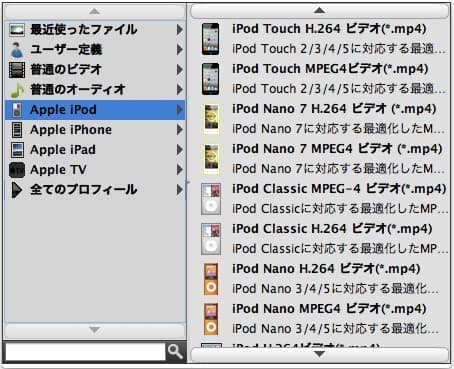
Step 4 編集
より最適化な出力ビデオを取得するには、インターフェースの効果、トリム、クロップなどをクリックして、編集ウィンドウでビデオに対する効果調整、セグメントをカット、再生エリアを変更、ウォータマーク追加などの編集ができます。これで、お使いのデバイスに合わせる一番ふさわしい出力ファイルを獲得できます。

Step 5 変換
インターフェースの「変換」ボタンをクリックして、変換作業が開始できます。これで、お好きなビデオを入手できます。